电脑如何连接手机wifi热点 电脑连接手机wifi的方法介绍
更新日期:2023-08-25 09:41:01
来源:转载
手机扫码继续观看

现在的4G、5G的速度那真是飞快的,甚至比宽带还要快不少。很多用户平时可能外出都要带上笔记本电脑要办公之类的,如果你去的是一个没有wifi的地方,就可以直接用手机开热点,让电脑连接wifi进行使用了。可能有很多用户不清楚电脑如何连接手机wifi热点,下面小编就给大家分享具体方法,快来了解下吧。

电脑如何连接手机wifi热点
1、打开手机移动数据和个人热点;
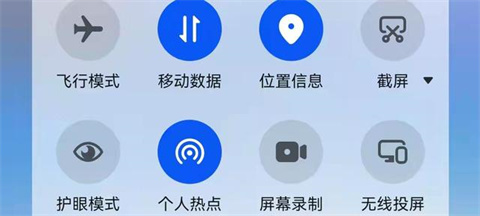
2、左键单击屏幕右下角的小地球仪;
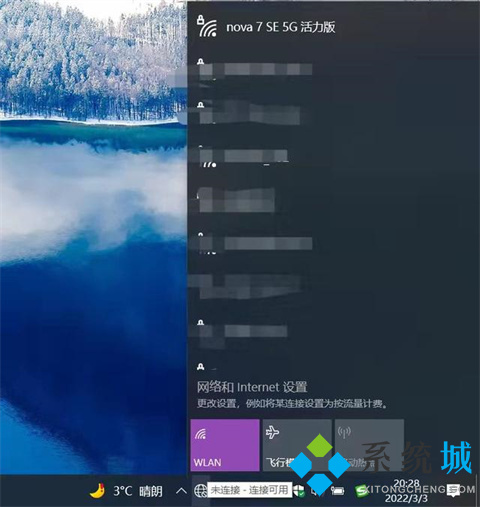
3、左键单击这个手机名称,点击连接就可以了。
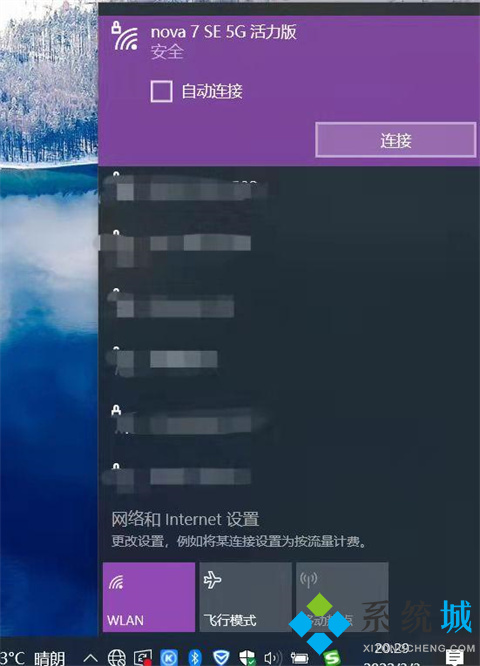
总结:
1、打开手机移动数据和个人热点;
2、左键单击屏幕右下角的小地球仪;
3、左键单击这个手机名称,点击连接就可以了。
以上的全部内容就是系统城给大家提供的电脑如何连接手机wifi热点的具体操作方法介绍啦~希望对大家有帮助,还有更多相关内容敬请关注本站,系统城感谢您的阅读!
该文章是否有帮助到您?
常见问题
- monterey12.1正式版无法检测更新详情0次
- zui13更新计划详细介绍0次
- 优麒麟u盘安装详细教程0次
- 优麒麟和银河麒麟区别详细介绍0次
- monterey屏幕镜像使用教程0次
- monterey关闭sip教程0次
- 优麒麟操作系统详细评测0次
- monterey支持多设备互动吗详情0次
- 优麒麟中文设置教程0次
- monterey和bigsur区别详细介绍0次
系统下载排行
周
月
其他人正在下载
更多
安卓下载
更多
手机上观看
![]() 扫码手机上观看
扫码手机上观看
下一个:
U盘重装视频











